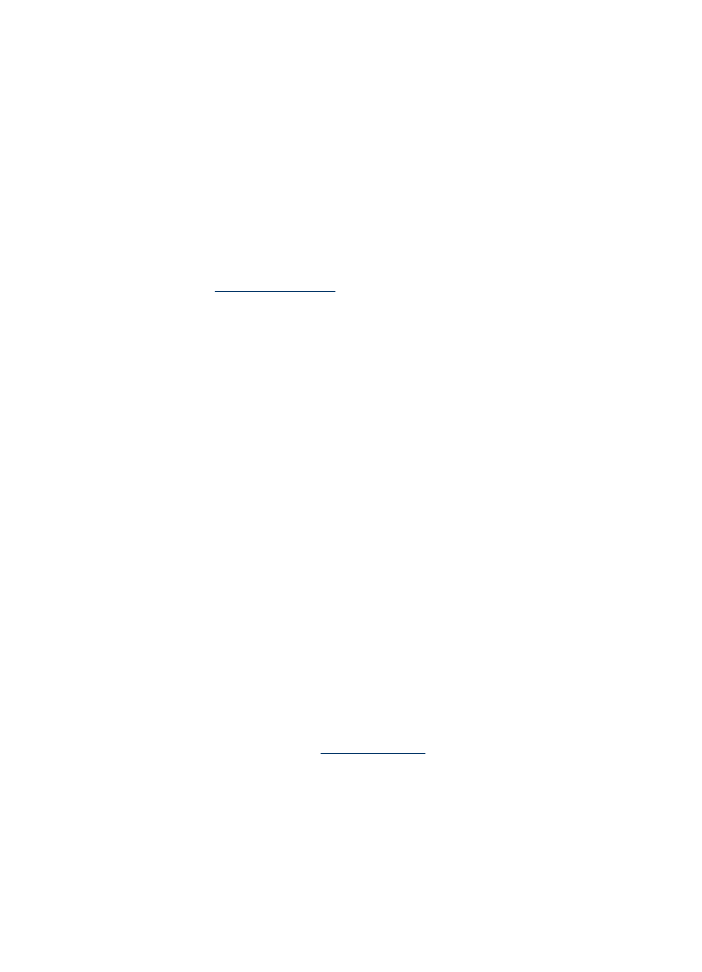
Kakovost optično prebrane slike je nizka
Izvirnik je stara fotografija ali slika
Ponovno natisnjene fotografije, kot so v časopisih in revijah, so natisnjene z majhnimi
pikami črnila, ki naredijo sliko, podobno izvirni fotografiji in zato je kakovost nižja.
Pogosto te pike črnila tvorijo neželene vzorce, ki jih odkrijete, ko sliko optično
Poglavje 10
176
Vzdrževanje in odpravljanje težav
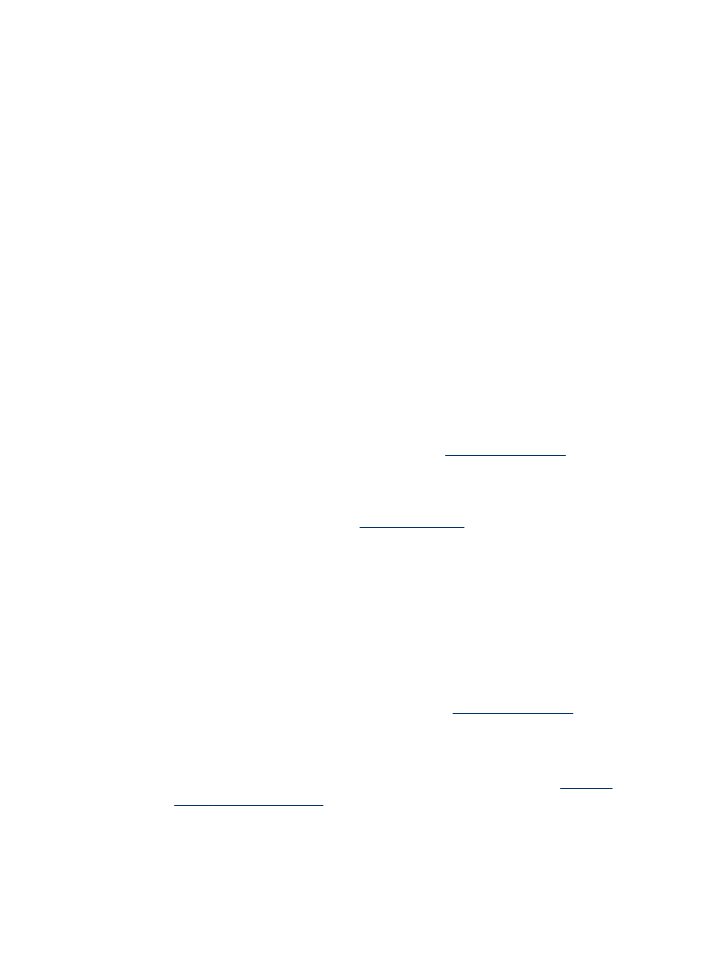
preberete ali natisnete ali ko je slika prikazana na zaslonu. Če z naslednjimi predlogi
ne odpravite težave, morate uporabiti izvirnik, ki je boljše kakovosti.
•
Če želite odpraviti vzorce, poskušajte zmanjšati velikost slike po optičnem branju.
•
Natisnite optično prebrano sliko, da vidite, ali je kakovost boljša.
•
Nastavitve za ločljivost in barvo morajo biti pravilne za to vrsto optičnega branja.
•
Če želite boljše rezultate, za optično branje uporabite namizni optični bralnik in ne
SPD.
•
Na optično prebranem dokumentu je vidno besedilo ali slika s hrbtne strani
dvostranskega izvirnika
Pri dvostranskih izvirnikih se lahko besedilo ali slika »prelivata«, če so izvirniki
natisnjeni na medij, ki je pretanek ali prozoren.
•
Kakovost slike je pri izpisu boljša
Za sliko, ki je prikazana na zaslonu, ni nujno, da predstavlja enako kakovost kot bo
kakovost optično prebranega dokumenta.
•
Poskušajte prilagoditi nastavitve računalniškega zaslona tako, da bo uporabljal
več barv (ali več ravni sivine). V računalnikih z operacijskim sistemom
Windows te nastavitve lahko prilagodite tako, da na nadzorni plošči
operacijskega sistema Windows odprete Display (Zaslon).
•
Poskušajte prilagoditi nastavitve za ločljivost in barvo.
•
Optično prebrane slike so poševne (skrivljene)
Mogoče izvirnika niste naložili pravilno. Pri nalaganju izvirnikov v SPD uporabite
vodili za medij. Več informacij najdete v poglavju
Nalaganje izvirnikov
.
•
Na optično prebranih slikah so madeži, črte, navpične bele linije ali druge
napake
•
Če je steklo optičnega bralnika umazano, ustvarjena slika ne bo najbolj jasna.
Navodila za čiščenje najdete v
Čiščenje naprave
.
•
Napake so lahko na izvirniku in niso posledica optičnega branja.
•
Slike se razlikujejo od izvirnika
Nastavitev za slike morda ni primerna za vrsto optičnega branja, ki ga izvajate.
Poskusite spremeniti nastavitve za slike.
•
Če želite izboljšati kakovost optično prebranih dokumentov, sledite spodnjim
korakom
•
Za optično branje uporabite namizni optični bralnik in ne SPD-ja.
•
Uporabite visokokakovostne izvirnike.
•
Medij naložite pravilno. Če medij ni pravilno naložen, se lahko nagne in slika
ne bo jasna. Več informacij najdete v poglavju
Nalaganje izvirnikov
.
•
Nastavitve programske opreme prilagodite v skladu z načinom uporabe optično
prebrane strani.
•
Uporabite ali naredite zaščitno folijo, da zaščitite izvirnike.
•
Očistite steklo optičnega bralnika. Če želite več informacij, glejte
Čiščenje
stekla optičnega bralnika
.
Reševanje težav pri optičnem branju
177